Stampa in base al tipo di stampa
Le impostazioni di stampa generalmente utilizzate sono spesso pre-registrate come tipo di stampa. Configurando il tipo di stampa, è possibile stampare con le impostazioni che si adattano al documento.
Di seguito viene descritta la procedura per la stampa mediante utilizzo di un tipo di stampa:
Aprire la finestra delle impostazioni del driver della stampante
Selezionare il tipo di supporto
Viene visualizzato il tipo di carta impostato nella stampante.
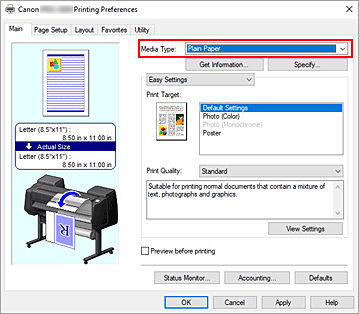
Selezionare la modalità d'impostazione della stampa
Dal menu a discesa, selezionare Impostazioni semplificate (Easy Settings).
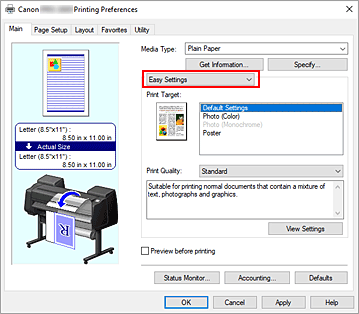
Selezionare il tipo di stampa
Per Destinazione di stampa (Print Target), selezionare l'impostazione che si adatta al documento.
- Impostazioni predefinite (Default Settings)
- Selezionare questa impostazione per stampare documenti generici come i documenti aziendali.
- Foto (Colore) (Photo (Color))
- Selezionare questa impostazione quando si esegue la stampa di immagini a colori o di foto.
- Foto (monocromatica) (Photo (Monochrome))
- Selezionare questa impostazione per stampare un'immagine o una fotografia in tonalità monocromatica.
- Poster
- Selezionare questa impostazione per stampare i poster.
 Nota
Nota- Per verificare le impostazioni delle voci impostate in Destinazione di stampa (Print Target), fare clic su Visualizza impostazioni (View Settings).
Selezionare il formato carta
Dall'elenco Formato pagina (Page Size) presente nella scheda Imposta pagina (Page Setup), selezionare la stessa dimensione del documento creato con l'applicazione software.
Le impostazioni correnti sono visualizzate nell'anteprima delle impostazioni sul lato sinistro della finestra.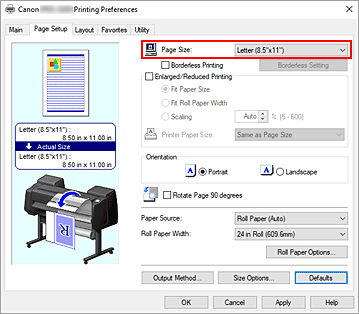
Selezionare l'alimentazione carta
Per Sorgente carta (Paper Source), selezionare l'impostazione in base alle proprie esigenze.
 Importante
Importante- La modalità di alimentazione della carta varia a seconda delle impostazioni del livello inferiore (carta in rotoli 2) o delle opzioni unità rotolo.
Impostare gli altri elementi
Se necessario, impostare le altre voci.
Completare la configurazione
Fare clic su OK.
Quando si esegue la stampa, il documento viene stampato con le impostazioni che rispecchiano il tipo di stampa specificato.
